 O Google Analytics é um serviço grátis e fantástico do Google, que permite a você monitorar com detalhes todas as visitas que você recebe em seu blog ou site.
O Google Analytics é um serviço grátis e fantástico do Google, que permite a você monitorar com detalhes todas as visitas que você recebe em seu blog ou site.
Com ele, você saberá quantas pessoas visitam seu blog, de que site elas vieram, que artigos acessaram, em que parte do mundo estão e muito, mas muito mais.
Neste artigo, você aprenderá como analisar as informações apresentadas pelo Google Analytics.
Introdução
Monitorar as visitas que você recebe em seu blog é muito importante.
Com esses números, você consegue avaliar se você está adotando a estratégia correta em seu blog, quais artigos seus estão agradando, quem são seus parceiros mais relevantes e diversos outros itens.
As plataformas de blog normalmente já oferecem um serviço básico de estatísticas.
No caso do Blogger, por exemplo, exibe estatísticas de visitas.
No entanto, esses serviços são incompletos para uma análise mais profunda.
É aí que entra o Google Analytics.
Trata-se de um serviço grátis, extremamente poderoso e simples de instalar e usar.
Leia o artigo Como configurar o Google Analytics em seu blog e veja como instalá-lo no Blogger ou outras plataformas.
Uma vez instalado, ele passará a monitorar todas as visitas que o seu blog recebe.
Por isso, é importante fazer sua instalação o quanto antes, preferencialmente assim que você criar o seu blog.
Isso feito, basta seguir as demais instruções deste artigo para analisar os números.
Como acessar as informações do seu blog no Google Analytics
1. Acesse http://www.google.com/analytics e entre com o e-mail e senha que você utilizou para cadastrar seu blog no serviço.
2. Você verá uma tela com a lista dos sites que estão inscritos em sua conta. São mostrados 3 níveis de informação:

- Conta (em meu caso, “Adelson”). Pode aparecer mais de uma caso alguém compartilhe as informações de um site com você no Google Analytics.
- Site (“Gerenciando Blog”). Haverá uma pasta para cada site que você inscrever em sua conta.
- Perfil (“Gerenciando Blog”). Pode haver mais de um perfil para o mesmo site, embora haja apenas um quando você o cadastra.
3. Para acessar seus dados, clique no último nível (marcado em vermelho na imagem acima). Você será levado para a página com a “Visão geral do público-alvo”, que reúne diversas informações sobre seu blog.

4. A partir desta tela, você pode acessar as diversas informações sobre seu blog a partir das opções que ficam na barra lateral esquerda.
Basta você clicar em uma das categorias (“Painéis”, “Atalhos”, “Tempo real” etc.) para ver os itens que estão abaixo dela.
Algumas categorias possuem subcategorias (como “Informações demográficas”, “Comportamento” etc.)
Os itens dentro de cada categoria ou subcategoria abrem as consultas no Google Analytics.

Algumas consultas úteis que o Google Analytics permite
Em vez de explicar cada uma das opções, neste artigo vou mostrar a você como encontrar as consultas para responder algumas das perguntas mais comuns de quem tem um blog ou site.
Em cada item, mostrarei um exemplo da consulta, algumas explicações e qual opção do menu deve ser consultada para visualizá-la.
Todos os exemplos estão em dentro de “Relatórios Padrão”.

Uma observação importante para as consultas: quase todas elas possuem um controle de data no canto superior direito da tela.
Esse período sempre será levado em consideração.
Assim, para modificar o período analisado, basta clicar nele e alterar as datas.

1. Quantas pessoas visitaram meu blog no último mês?
Acesse “Público-alvo” / “Visão geral”

Esta é a consulta mais simples a realizar.
Quando você entrar no perfil do seu blog (mostrado no item anterior), você verá um gráfico mostrando dia a dia as visitas do último mês.
Além disso, verá alguns números abaixo do gráfico, mostrando 3 informações que podem confundir um pouco no início:
- Visitas – Trata-se do número de vezes que alguém acessou seu blog nesse período, independente do número de páginas consultadas. Se uma mesma pessoa entrar uma vez por dia em seu blog durante o mês, serão contadas 30 visitas.
- Visitantes únicos – É o número de pessoas que visitou seu blog no período. Usando o exemplo anterior, será considerado um único visitante único para o caso da mesma pessoa que entrou em seu blog todos os dias.
- Visualizações de página – Refere-se ao número total de páginas vistas por todos que acessaram o seu blog. Ainda no exemplo anterior, se a pessoa acessou 2 páginas a cada visita que fez em seu blog, serão consideradas 60 visualizações de página.
2. De qual país ou estado vêm minhas visitas?
Acesse “Público alvo” / “Informações demográficas” / “Localização”

Você verá a quantidade de visitas recebidas de cada país. Para saber de qual estado elas vêm, basta clicar no país desejado na tabela anterior.

Se quiser ver as visitas por cidade, clique na opção “Cidade” que fica abaixo do mapa:

3. Quais são as páginas mais visitadas de meu blog?
Acesse “Conteúdo” / “Visão geral”

A página marcada como “/” é a página inicial do seu blog.
4. Quais são as páginas que possuem maior Taxa de Rejeição?
Acesse “Conteúdo” / “Conteúdo do site” / “Todas as páginas”. Na tabela que se abrirá, clique no título da coluna “Taxa de Rejeição”.

Se você não sabe o que é a Taxa de Rejeição, indico a leitura do artigo O que é Taxa de Rejeição e como diminuí-la.
5. Que sites enviam mais visitas para meu blog?
Acesse “Fontes de tráfego” / “Origens” / “Todo o tráfego”.

As visitas mostradas como (direct) / (none) são aquelas que não vieram de um site.
Estão aí os acessos através quando o visitante digitou o endereço do seu blog na barra do navegador, acessou por um item de Favoritos, programa de e-mail etc.
6. Minhas visitas vindas do Google estão caindo?
Acesse “Fontes de tráfego” / “Origens” / “Todo o tráfego”. Clique no item “google / organic” na tabela (se ela não estiver aparecendo, use a caixa de procura, também nessa tabela.

Para a consulta ser mais significativa, você pode escolher um período maior no controle de data e clicar em “Mês” no controle acima do gráfico, para mostrar os resultados de forma agrupada.
7. Qual o tamanho do monitor de quem visita meu blog?
Acesse “Público-alvo” / “Tecnologia” / “Navegador e sistema operacional”. Depois, clique em “Resolução de tela” no menu acima da tabela.

Esta é uma consulta interessante para você definir a largura que seu template terá. Também é útil para avaliar se você está exibindo muita publicidade na parte superior do seu blog, fazendo com que seu conteúdo não seja exibido ao acessá-lo.
8. Quantas pessoas acessam meu blog através de celular?
Acesse “Público-alvo” / “Celular” / “Visão geral”.

Esta informação é útil para você avaliar se é necessário investir em um template responsivo para ter melhor visualização nesses dispositivos, por exemplo.
9. Quantos visitantes estão em meu blog agora? O que estão lendo?
Acesse “Tempo real” / “Visão geral”.

Se você mantiver esta tela aberta, ela será automaticamente atualizada a cada vez que alguém acessar sua página.
10. Em que horário do dia meu blog é mais visitado?
Acesse “Público-alvo” / “Visão geral”. Depois, clique em “Por hora” no controle do canto superior direito do gráfico.

Ao passar o mouse sobre os horários de pico, será mostrado o horário a que ele se refere (caixa azul da imagem acima).
Conclusão
Estas são apenas algumas das informações que o Google Analytics é capaz de mostrar.
Ele é capaz de muito mais! Basta explorar as opções dos menus.
Faço um desafio especial para os comentários deste artigo:
1. Você extrai alguma informação muito útil do Google Analytics que gostaria de compartilhar com os demais leitores? Cite a informação e explique como obtê-la.
2. Você gostaria de extrair alguma informação, mas não sabe como fazer?
Deixe a pergunta e eu ou outro leitor tentaremos respondê-la.
Boas análises para vocês!
Resumo da Avaliação:
Produto: Google Analytics
Autor: Adelson Smania
Avaliação: 5 (de 1 a 5)





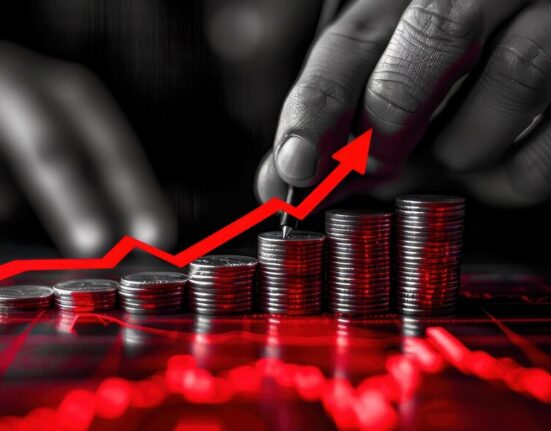




Leave feedback about this